- מְחַבֵּר Jason Gerald [email protected].
- Public 2023-12-16 11:12.
- שונה לאחרונה 2025-01-23 12:18.
WikiHow זה מלמד אותך כיצד לשתף רשומת יומן Google עם נמענים ספציפיים באמצעות דוא ל, או להפוך רשומה קיימת לציבורית.
שלב
שיטה 1 מתוך 2: שיתוף רשומות לנמענים ספציפיים
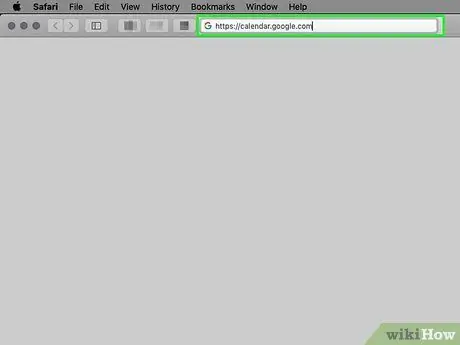
שלב 1. פתח את יומן Google באמצעות דפדפן מחשב
בקר בכתובת https://calendar.google.com באמצעות דפדפן במחשב שלך.
- אם אינך נכנס אוטומטית לחשבונך, הזן את כתובת הדוא"ל והסיסמה המשויכים לחשבון Google שלך.
- אינך יכול לשתף ערכי יומן Google באמצעות האפליקציה לנייד.
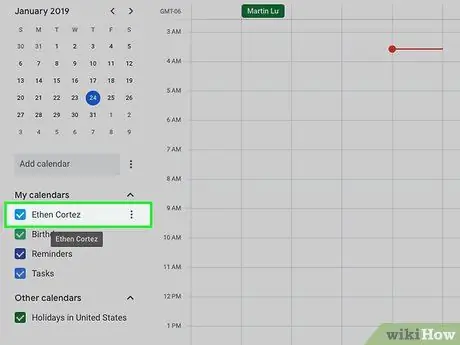
שלב 2. העבר את העכבר מעל התוכן שברצונך לשתף
לוחות שנה מופיעים בצד שמאל של החלון, מתחת לקטע "היומנים שלי".
-
לחץ על סמל
לצד הכותרת "היומנים שלי" כדי להרחיב את רשימת היומנים במידת הצורך.
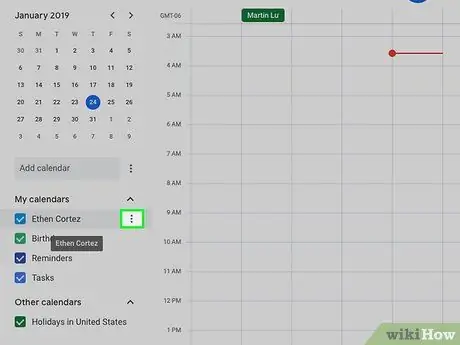
שלב 3. בחר בכפתור שליד שם היומן
האפשרויות עבור לוח השנה שנבחר מוצגות.
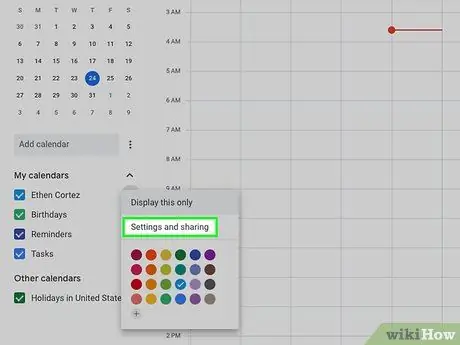
שלב 4. בחר הגדרות ושיתוף מהתפריט
תפריט הגדרות לוח השנה שנבחר ייפתח בדף חדש.
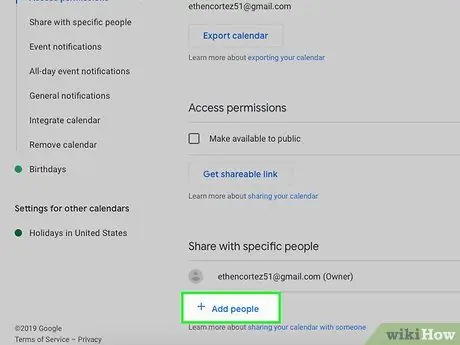
שלב 5. לחץ על + הוסף אנשים בקטע "שתף עם אנשים ספציפיים"
יוצג חלון מוקפץ.
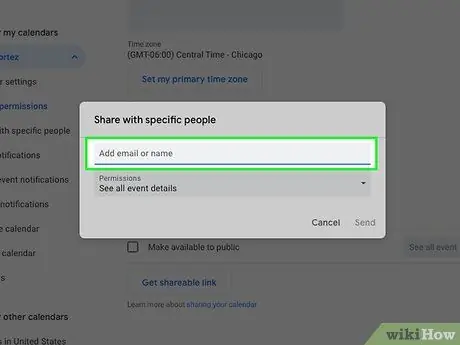
שלב 6. הקלד את כתובת הדוא"ל של הנמען שברצונך להזין
הזן את כתובת איש הקשר בשדה "הוסף דוא"ל או שם".
באפשרותך לבחור את הנמען המתאים מרשימת אנשי הקשר תוך הקלדת שם הנמען
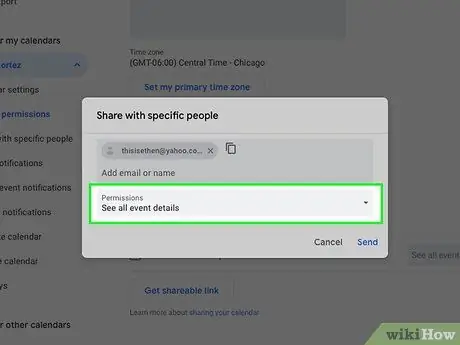
שלב 7. לחץ על התפריט הנפתח הרשאות
תפריט זה מופיע מתחת לשדה הדוא ל.
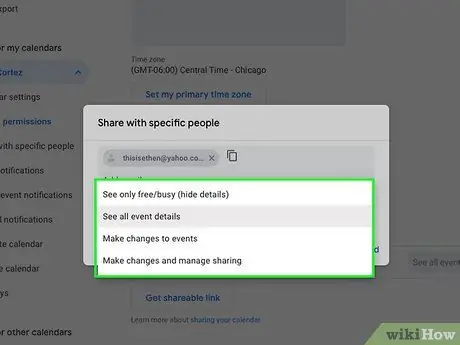
שלב 8. ציין את הגדרות ההרשאה
האפשרויות הקיימות הן:
- ” ראה רק פנוי/עסוק (הסתר פרטים) ”(הנמען יכול לראות רק שעות פנוי/עסוק ופרטי האירוע יוסתרו)
- ” ראה את כל פרטי האירוע (הנמען יכול לראות את כל פרטי האירוע)
- ” בצע שינויים באירועים ”(הנמען רשאי לבצע שינויים באירוע)
- ” בצע שינויים ונהל את השיתוף ”(הנמענים רשאים לבצע שינויים ולנהל שיתוף של רשומות לוח שנה)
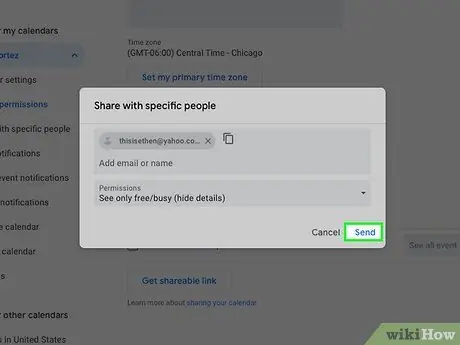
שלב 9. לחץ על הלחצן שלח
הודעת הזמנה לשיתוף לוח שנה תישלח לנמען. לאחר מכן, הוא יכול לגשת לאירוע באמצעות ההזמנה ששלחת.
שיטה 2 מתוך 2: הפיכת כניסת לוח השנה לציבורית
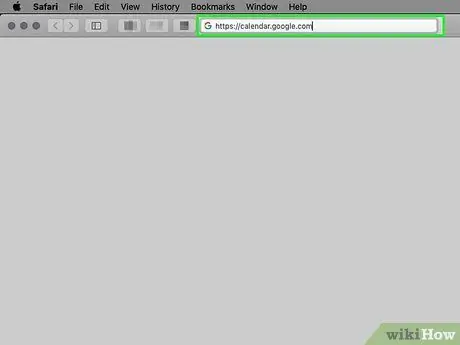
שלב 1. פתח את יומן Google באמצעות דפדפן מחשב
בקר בכתובת https://calendar.google.com באמצעות דפדפן במחשב שלך.
אם אינך נכנס אוטומטית לחשבונך, הזן את כתובת הדוא"ל והסיסמה המשויכים לחשבון Google שלך
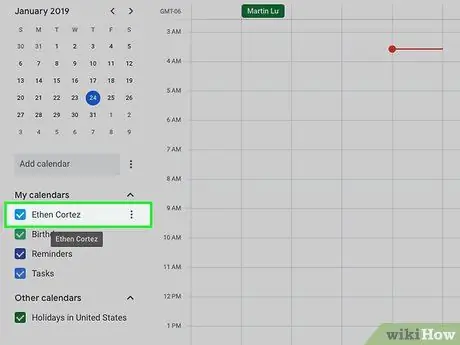
שלב 2. העבר את העכבר מעל התוכן שברצונך לשתף
לוחות שנה מופיעים בצד שמאל של החלון, מתחת לקטע "היומנים שלי".
-
לחץ על סמל
לצד הכותרת "היומנים שלי" כדי להרחיב את רשימת היומנים במידת הצורך.
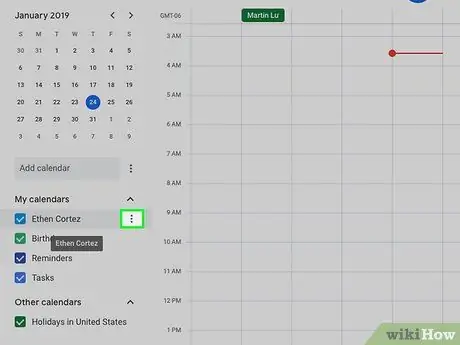
שלב 3. בחר בכפתור שליד שם היומן
האפשרויות עבור לוח השנה שנבחר מוצגות.
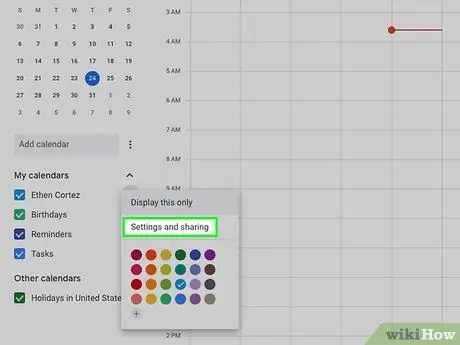
שלב 4. בחר הגדרות ושיתוף מהתפריט
תפריט הגדרות לוח השנה שנבחר יוצג.
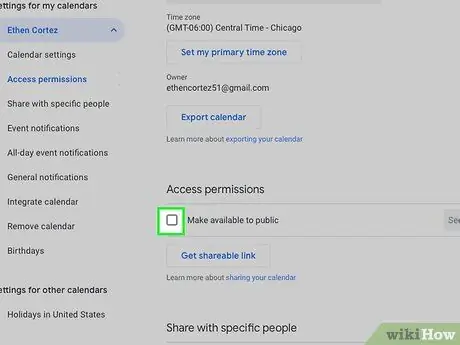
שלב 5. סמן את התיבה שליד הטקסט הפוך את לוח השנה הזה לציבורי
אפשרות זו נמצאת תחת הכותרת "הרשאות גישה".
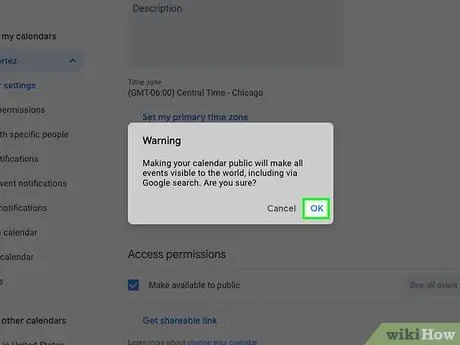
שלב 6. לחץ על אישור
הפעולה מאושרת וערך היומן נגיש לציבור.
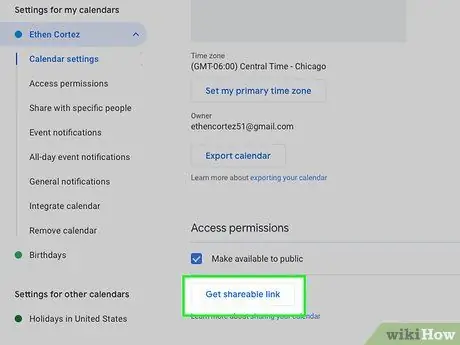
שלב 7. לחץ על כפתור הקישור לשיתוף
לחצן זה נמצא בקטע "הרשאות גישה".
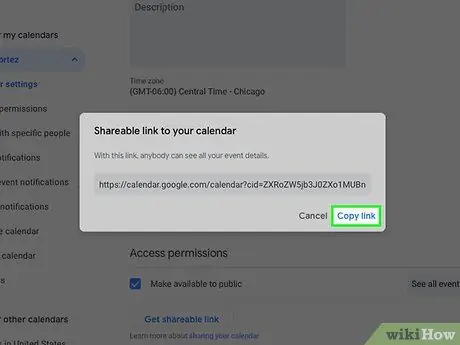
שלב 8. לחץ על העתק קישור בחלון המוקפץ
קישורים ישירים של כתובות אתרים לערכי לוח שנה יועתקו.

שלב 9. הדבק ושתף את הקישור לכל פלטפורמה
אתה יכול לשתף אותו באמצעות דוא ל או מדיה חברתית, או לשלוח אותו לאיש קשר ספציפי.






